PS:一般来说电脑预装有Office365的系统都是win10家庭版,附带的软件也比较多,系统慢,建议安装:Win10纯净版64位_Win10 1903 64位专业版纯净系统(永久激活)
office365完全卸载的方法:
1、首先下载“office365卸载工具|office卸载工具 微软官方版 ”;
2、下载office 365官方卸载工具之后运行该软件,点击“下一步”;
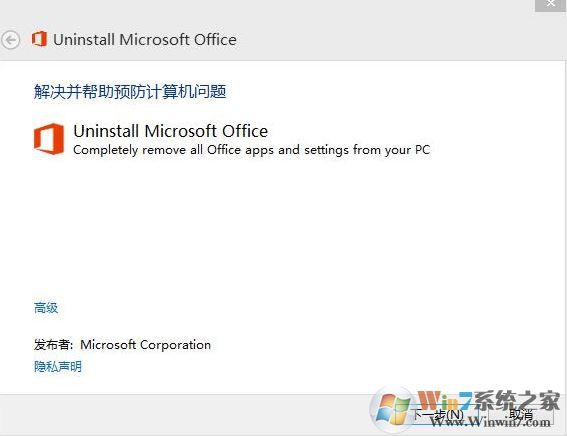
3、等待检测完成后在弹出的提示选项中点选:Yes,remove all office installations 即可将office365给卸载掉了。
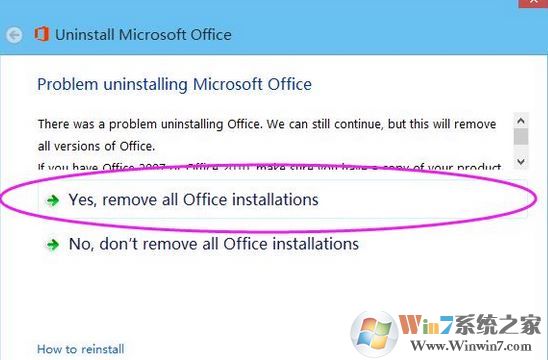
以上便是winwin7给大家带来的关于win10系统office 365的完全卸载的详细操作方法!
分享到:

